Problema con el Controlador del Adaptador Wifi | Soluciones
En algunas ocasiones, se nos hace imposible entrar a internet y nuestro equipo nos muestra un mensaje que nos dice que puede haber un Problema con el Controlador del Adaptador Wifi.
Esta situación, además de bastante engorrosa, es problemática, ya que hoy día la mayoría de las tareas que realizamos en una computadora, necesitan de una conexión a internet, que normalmente es inalámbrica.
Si tu computadora muestra el mensaje “Puede haber un problema con el controlador para el mensaje del adaptador de Ethernet”, te recomendamos leer este artículo, donde te mostraremos como poder solucionar este problema correctamente.
- Problema con el Controlador del Adaptador Wifi
-
Problema con el Controlador del Adaptador Wifi | Soluciones
- Opción 1 – Comprobemos el antivirus
- Opción 2 – Los solucionadores de problemas incorporados del sistema operativo
- Opción 3 – Cambiamos las propiedades de red en nuestro equipo
- Opción 4 – Nos aseguramos de que todos los servicios necesarios están funcionando correctamente
- Opción 5 – Utilizar el comando netsh
- Opción 6 – Reinstalar los controladores de red
- Opción 7 – Actualizar los controladores de red
- Opción 8 – Realizar una restauración del sistema
Problema con el Controlador del Adaptador Wifi
Tengamos en cuenta, que además de este error hay otros similares que podemos corregir con las instrucciones que aquí presentaremos, como algunos otros problemas que reportaron algunos usuarios:
- Si el error que nos presenta la computadora es alguno de estos: “Puede haber un Problema con el Controlador del Adaptador Wifi Windows 10”, “Puede haber un problema con el adaptador de conexión de área local” o “Puede haber un problema con el adaptador de conexión de red inalámbrica Windows 10”, puede afectar tanto a la conexión WiFi como a la conexión Ethernet. La causa puede ser su antivirus, por lo que es posible que tenga que desactivarlo o eliminarlo.
- Si es una laptop, Lenovo, Dell o HP y nos muestra el mensaje: “Puede haber un problema con el controlador para el adaptador WiFi”, podrían ser sus controladores de Ethernet, así que reinstálelos o actualícelos.
- Si el mensaje es “Puede haber un problema con el adaptador de red” Hay muchas razones para este problema, pero si lo encuentra, asegúrese de probar todas nuestras soluciones.
Problema con el Controlador del Adaptador Wifi | Soluciones
Si este problema con el controlador del adaptador Wifi se presenta, podemos probar los siguientes métodos:
Opción 1 – Comprobemos el antivirus
En algunos casos, el mensaje “Puede haber un problema con el controlador del adaptador Wifi” aparece si hay algún problema con el antivirus que tengas instalado. En ocasiones puede existir alguna configuración de estos softwares antivirus que interfieran con sus dispositivos de comunicación de Ethernet o WiFi y crear incluso algún otro problema.
Mira También No Se Puede Activar el Firewall de Windows 10 | Soluciones
No Se Puede Activar el Firewall de Windows 10 | SolucionesUsuarios del Software Antivirus AVG han informado de este problema y como solución, recomendamos desactivar una función del AVG que se llama Filtro de red. Esto se hace de la siguiente manera:
- Dando clic derecho en el icono de WiFi en la barra de tareas y luego en el de Abrir Centro de redes y recursos compartidos, en el panel izquierdo damos clic en Cambiar la configuración del adaptador.
- Damos clic derecho en el adaptador de red y seleccione Propiedades.
- Buscamos el filtro de red de AVG en la lista y desactivamos esa función.
- Luego de haber hecho esto, debería haberse resuelto el problema. En el caso de que aun persista, deberíamos deshabilitar por completo el antivirus y comprobar si en este caso si se ha solucionado. Si aún no resulta, lo siguiente sería eliminar el antivirus de su computadora.
Aunque lo hemos explicado con el AVG, algunos usuarios también han reportado que el Kaspersky o el Avast también han causado que se genere el mensaje “Puede haber un problema con el controlador del adaptador Wifi”, así que podría presentarse con el uso de cualquier antivirus de terceros. Al eliminar el antivirus comprobamos si la conexión fue reestablecida o no.
Bitdefender Antivirus es una opción
Si después de haber eliminado el software antivirus de tu computadora notamos que la conexión se logra establecer, tal vez sea el momento de buscar otra alternativa de antivirus. En este caso te podemos recomendar el software antivirus Bitdefender. Este antivirus nos ofrece una asombrosa protección y no interfiere con tu sistema operativo, de manera que si lo que buscas es un antivirus confiable, te recomendamos usar el Bitdefender Antivirus.
Opción 2 – Los solucionadores de problemas incorporados del sistema operativo
En el caso de que persista el mensaje “Puede haber un problema con el controlador del adaptador Wifi”, el problema podría radicar en un fallo temporal de tu sistema operativo. Esto puede ocurrir con frecuencia y la manera de resolver esto más fácilmente seria ejecutar el Solucionador de problemas integrado de Windows.
El sistema operativo Windows tiene integrados varios solucionadores de problemas y se pueden utilizar para solucionar automáticamente muchísimos problemas habituales. Para ejecutar un solucionador de problemas incorporados de Windows solo debemos seguir estas instrucciones:
Mira También Malwarebytes No Se Abre | Soluciones
Malwarebytes No Se Abre | Soluciones- Presionamos las teclas Inicio + I para abrir la aplicación Settings.
- Luego buscamos la sección Actualización y seguridad.
- Elegimos Troubleshoot en el menú que se encuentra en la parte izquierda. Luego, en el panel derecho, seleccionamos Conexiones a Internet y le damos clic a Ejecutar el solucionador de problemas. Allí solo seguimos las instrucciones que no van apareciendo en la pantalla y vamos completando el programa de solución de problemas.
- Si al ejecutar el solucionador de problemas de Internet Connections no solucionamos el problema, intentamos ejecutar el solucionador de problemas de Adaptador de red o el solucionador de problemas de Hardware y dispositivos luego comprobamos si eso ha corregido la falla.
Opción 3 – Cambiamos las propiedades de red en nuestro equipo
El mensaje “Puede haber un problema con el controlador del adaptador Wifi” se puede presentar porque tenemos problemas con las propiedades de nuestra red. Así que comprobar las propiedades de la red y asegurarnos de que sólo están activadas las propiedades necesarias podría ser lo que necesitamos para resolverlo. Para realizar esto, sólo debemos seguir estos sencillos pasos:
- Damos clic en el icono de red de la barra de tareas y seleccionamos nuestra red.
- Luego le damos clic a Cambiar opciones de adaptador.
- Allí nos aparecerán todas las conexiones de red que tenemos disponibles. Le damos clic derecho en la conexión de red que tiene problemas y seleccionamos Propiedades en el menú que se nos muestra.
- Se mostrara una lista de propiedades de nuestra red. Nos aseguramos de que estén activadas solo las siguientes opciones:
- Cliente para redes Microsoft
- Uso compartido de archivos e impresoras para redes Microsoft
- Programador de paquetes QoS
- Protocolo de Internet Versión 4 (TCP/IPv4)
- Protocolo de Internet Versión 6 (TCP/IPv6)
- Respondedor de descubrimiento de topología de capa de enlace
- Controlador de E/S del mapeador de topología de capa de enlace
- Seguido de esto, simplemente presionamos los botones Aplicar y luego Aceptar para guardar los cambios.
En algunos casos aparecen nuevas propiedades en esta lista y originar algún problema con el adaptador de red de nuestro sistema. Si hacemos lo anterior y habilitamos solo las propiedades que les mostramos en los pasos anteriores seguramente el problema quedara resuelto. Así que volemos a probar si nuestra conexión ha sido restablecida.
Opción 4 – Nos aseguramos de que todos los servicios necesarios están funcionando correctamente
Puede suceder que el mensaje “Puede haber un problema con el controlador para el mensaje del adaptador de Ethernet” o "problema con el controlador del adaptador Wifi" nos aparezca si algunos servicios no se estén ejecutando en el sistema. Para habilitar estos servicios correctamente necesitamos seguir los pasos que mostraremos a continuación:
- Presionamos las teclas Inicio + R para abrir la aplicación ejecutar, allí escribimos services.msc y luego presionamos el botón Aceptar o la tecla Enter.
- Buscamos en el panel de la derecha el servicio WLAN AutoConfig y le damos doble clic para poder abrir las propiedades.
 Resolución de Pantalla se Cambia Sola | Solución Windows 10
Resolución de Pantalla se Cambia Sola | Solución Windows 10- En la pestaña Dependencias comprobamos que todos los servicios de la lista estén activados y memorizamos o anotamos todos los servicios que allí aparezcan.
- Luego volvemos a la ventana Servicios y nos aseguramos de que todos los servicios estén funcionando correctamente. También nos aseguramos de configurar el tipo de inicio en Automático. Esto lo debemos hacer para todos los servicios desde el Paso 3.
Luego de hacer esto, reiniciamos el equipo y ya el problema debería haber sido resuelto.
Opción 5 – Utilizar el comando netsh
Existen un par de comando que podemos ejecutar en el símbolo del sistema que podrían evitar que el mensaje “Puede haber un problema con el controlador para el mensaje del adaptador de Ethernet” no siga apareciendo en nuestro equipo. Así que si todavía no lo has resuelto probemos con esta opción de la siguiente forma:
- Presionamos las teclas Inicio + X y elegimos abrir símbolo del sistema como administrador o PowerShell (Admin).
- Cuando se abra la consola del Símbolo del sistema, ejecutamos los comandos siguientes:
- netsh winsock reset catalog
- netsh int ip reset reset.log hit
Luego de ejecutar los comandos anteriores comprobamos si el problema continúa afectándonos.
Opción 6 – Reinstalar los controladores de red
Si su computadora esta mostrando el error “Puede haber un problema con el controlador del adaptador Wifi”, el problema, tal vez tenga algo que ver con los controladores de red. En algunos casos los controladores se pueden corromper, entonces, lo que debemos hacer para solucionar este problema, sería una reinstalación de dichos controladores desde cero. Aunque parezca una tarea complicad, les aseguramos que no lo es así. Solamente debemos seguir estos pasos:
- Presionamos la tecla Windows + X y elegimos Device Manager en la lista que se despliega.
- Localizamos el controlador de red y le damos clic derecho sobre él, luego seleccionamos la opción Desinstalar dispositivo en el menú.
- Al aparecer la ventana de confirmación, verificamos la opción Quitar el software del controlador para este dispositivo, si se encuentra disponible. Luego damos clic al botón Desinstalar para confirmar nuestra selección.
- Luego de que hayamos desinstalado el controlador de red, le damos clic al boton Buscar cambios de hardware y el sistema operativo se encargara de instalar automáticamente el controlador de red necesario.
Ahora verificamos una vez más si el problema se resolvió.
Mira También usbdevice_descriptor_failure | Soluciones a Esta Falla
usbdevice_descriptor_failure | Soluciones a Esta FallaPuede que te interese: Como resolver “Teredo no puede calificar” en Windows 10
Opción 7 – Actualizar los controladores de red
Los problemas de conexión suelen ser provocados en algunas ocasiones por algún controlador obsoleto o desactualizado y actualizándolos resolveríamos el problema sin más. Para llevar a cabo esta empresa lo primero que debemos es averiguar la marca y el modelo de nuestro adaptador de red y descargar los controladores preferiblemente desde la página web oficial del fabricante.
Como no tenemos conexión a internet, lo descargamos desde el celular o desde otro computador. Luego de descargar la versión más reciente de nuestro adaptador de red lo transferimos a nuestro equipo y lo instalamos. Una vez más verificamos si el problema fue resuelto o si continuamos buscando solución.
Para evitar problemas con las actualizaciones de drivers y controladores existen muchas herramientas que nos podrían proporcionar una ayuda activa y directa para mantener actualizados los controladores de nuestro equipo. Softwares como TweakBit Driver Updater, Driver Easy, DriverPack-Solution o Snappy Driver Installer mantienen nuestros controladores actualizados.
Una gran ventaja de este tipo de programas es que descargan e instalan el software específico que necesita tu equipo, así evitamos descargar e instalar algún controlador erróneo y producirla algún daño involuntario a nuestro sistema.
La mayoría de estos software son pagos, pero tienen algunas funciones que se pueden utilizar en el modo Free.
Mira También Instalar Y Configurar El Dispositivo Sonoff Basic Para Controlar Luces Por WiFi
Instalar Y Configurar El Dispositivo Sonoff Basic Para Controlar Luces Por WiFiOpción 8 – Realizar una restauración del sistema
Si todavía le aparece el error “Puede haber un problema con el controlador del adaptador Wifi”, podríamos solucionar el problema simplemente restaurando el sistema operativo a una fecha anterior. Hacer retroceder Windows 10 a un punto de restauración también puede hacer retroceder una actualización del controlador de la red.
Podemos retroceder la configuración de Windows 10 con Restaurar sistema de la siguiente manera:
- Presionamos las teclas Inicio + R para abrir la ventana Ejecutar.
- Escribimos rstrui en el cuadro de dialogo y damos clic en Aceptar. Este comando nos abrirá la ventana Restaurar sistema.
- Seleccionamos la opción Elegir un punto de restauración diferente y pulsamos el botón Siguiente.
- Activamos la casilla de verificación Mostrar más puntos de restauración para que la siguiente ventana nos muestre todos los puntos de restauración disponibles.
- Seleccione un punto de restauración de la lista que supongamos haya estado funcionando bien nuestro equipo y pulsamos el botón Siguiente.
- Por último, presionamos el botón Finalizar para confirmar el punto de restauración que elegimos y retroceder a la configuración deseada de nuestro sistema operativo.
El error “Puede haber un problema con el controlador del adaptador Wifi” puede ser bastante molesto y tal vez sea un poco complicado solucionarlo, pero esperamos que con cualquiera de las instrucciones dadas aquí hayas podido resolverlo.
Mira También 7 Mejores Apps Para Descifrar Contraseñas De Wifi
7 Mejores Apps Para Descifrar Contraseñas De WifiDeja una respuesta

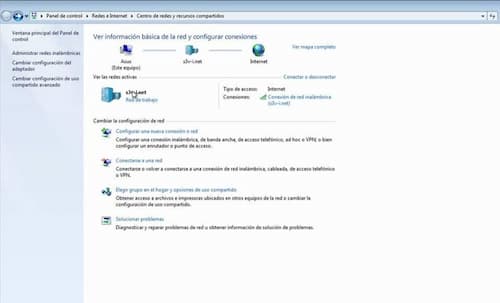
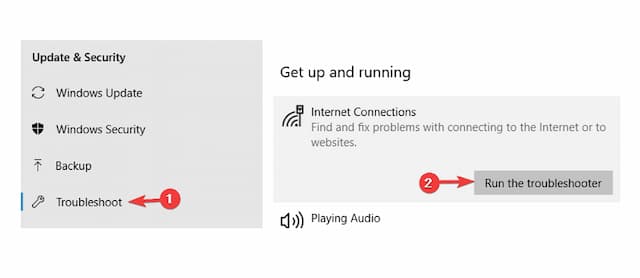
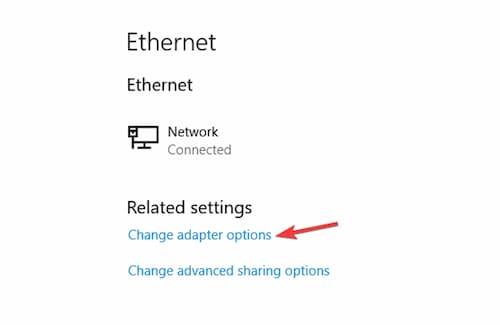
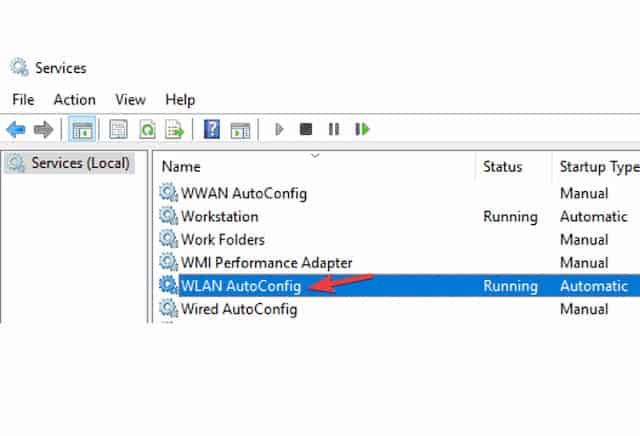
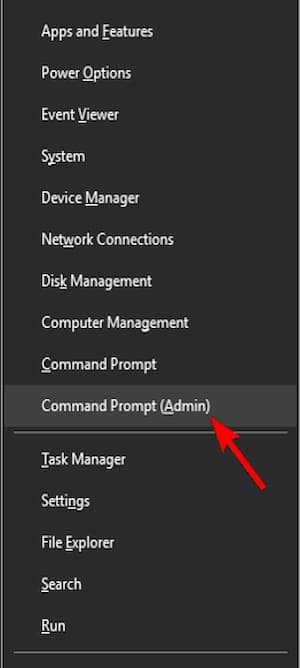
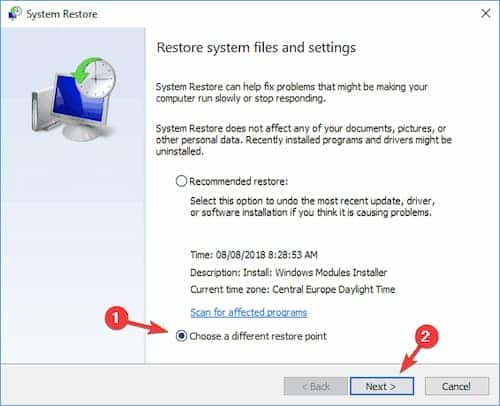
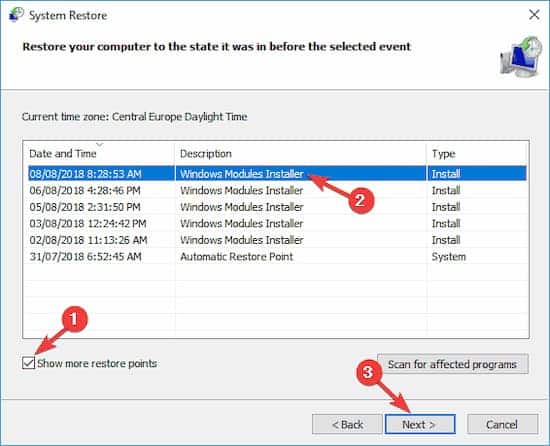
►TAMBIÉN DEBERÍAS LEER...